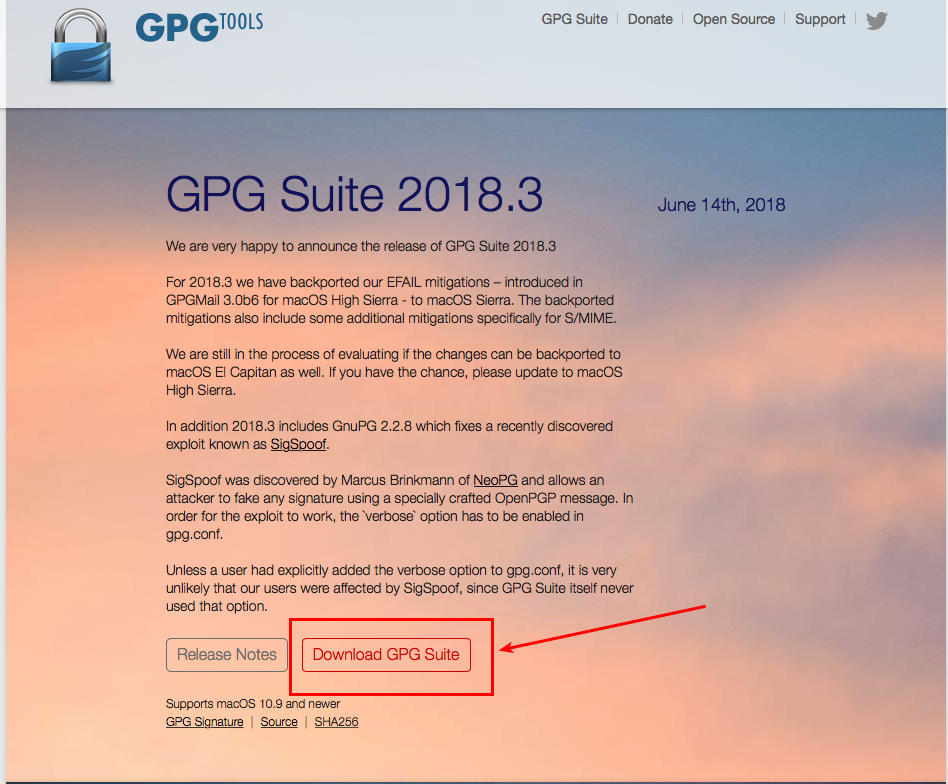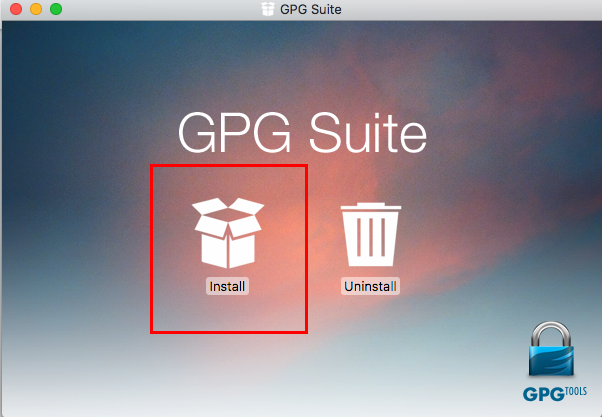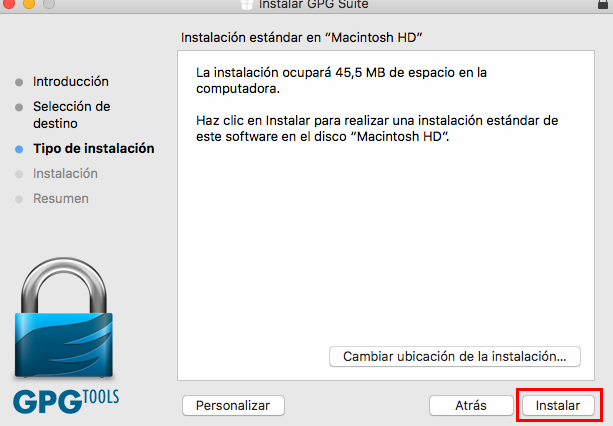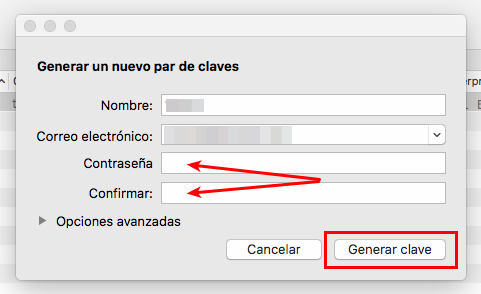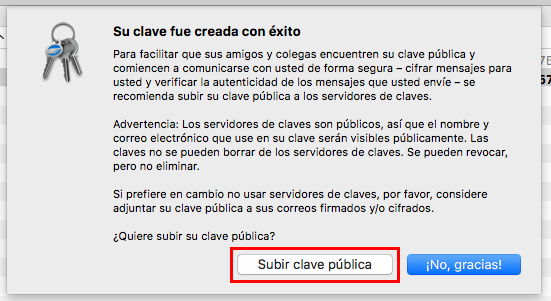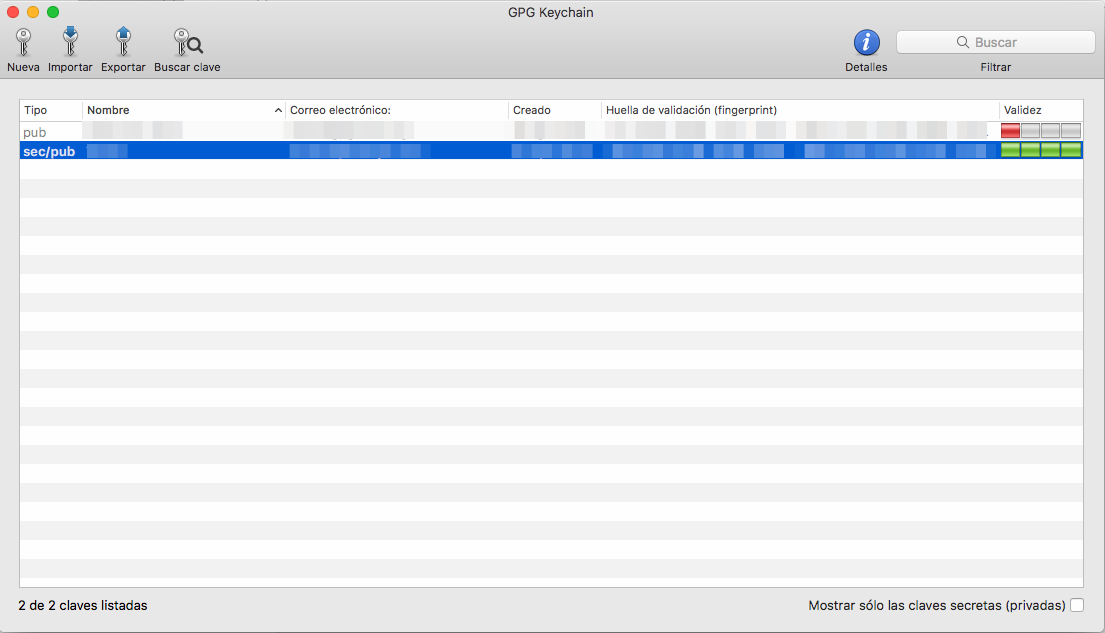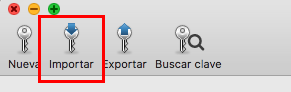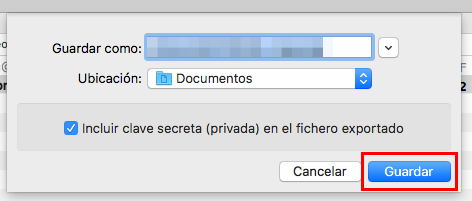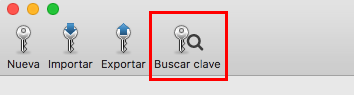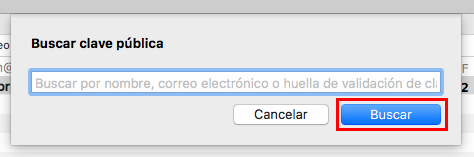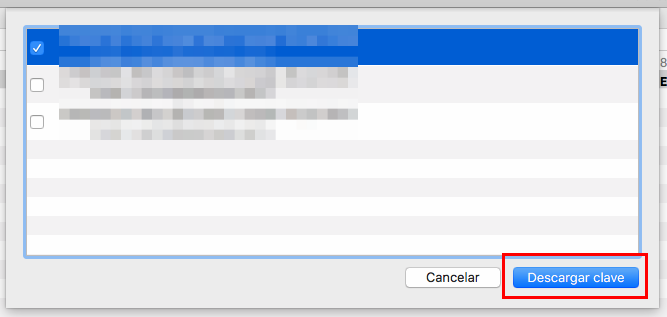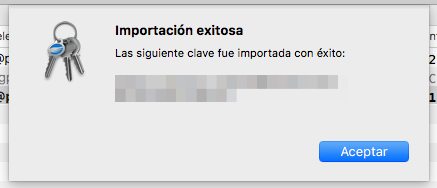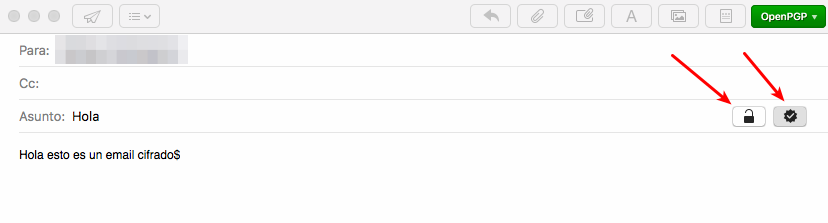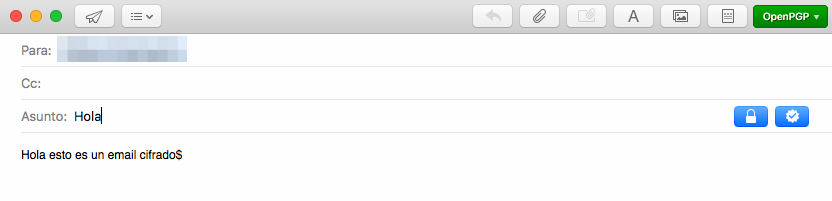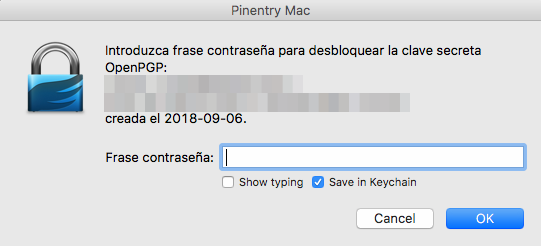Introducción – GPG
GNU Privacy Guard (GnuPG o GPG) es una herramienta de cifrado y firmas digitales desarrollado por Werner Koch. GPG cifra los mensajes usando pares de claves individuales asimétricas generadas por los usuarios. Es posible añadir una firma digital criptográfica a un mensaje, de esta manera la totalidad del mensaje y el remitente pueden ser verificados en caso de que se desconfíe de una correspondencia en particular.
PGP Suite
Puede descargar el instalador de GPG Suite desde https://gpgtools.org
Instalación de PGP Suite
Iniciamos el instalador de PGP Suite y nos aparecerá una pantalla como la siguiente:
Hacemos clic en ‘Install‘ y procedemos a hacer clic en ‘continuar‘ y luego ‘Instalar‘. Una vez se ha instalado PGP Suite, se iniciará la aplicación de Mail y automáticamente si tenemos una cuenta iniciada en Mail nos pedirá de generar un nuevo par de claves.
Ahora, tendremos instalado un programa llamado GPG Keychain que contiene las claves que vayamos creado o importando. Ahora en adelante siempre trabajaremos desde el menú de GPG keychain.
Generar un nuevo par de claves
Como hemos dicho, al instalar GPG Suite, se nos da la opción de generar un par de claves. Si ya poseemos un par de claves y queremos importarlas, debemos hacer clic en ‘Cancelar’. Si no poseemos un par de claves, vamos a generarlas.
Debemos completar los datos siguientes:
- Nombre: Nuestro nombre
- Correo electrónico: Nuestro correo electrónico
- Contraseña: Una contraseña de 8 o más caracteres. Ésta contraseña sirve para proteger el acceso al par de claves
- Confirmar: Confirmamos la contraseña
Una vez rellenados los campos, hacemos clic en ‘Generar Clave‘. Ahora debemos esperar unos segundos o minutos mientras se genera el par de claves. Una vez generador se mostrará el siguiente mensaje por pantalla:
Es recomendable que suba su clave pública a un servidor de claves para que otra persona pueda encontrar su clave pública y enviarle mensajes cifrados que sólo usted podrá descifrar con su clave privada. Para ello, haga clic en ‘Subir clave pública’ y espere mientras se lleva a cabo la operación.
Ahora puede consultar en el menú de PGP Suite sus claves junto con las operaciones que vamos a ver a continuación
Importar un par de claves
Para importar un par de claves desde un USB o desde las carpetas locales, debemos hacer clic en la opción ‘Importar‘.
A continuación, buscamos el fichero con el par de claves que queremos importar y lo seleccionamos. Hacemos clic en ‘Abrir’ y el par de claves se añadirán a nuestras claves conocidas en el menú de GPG Suite.
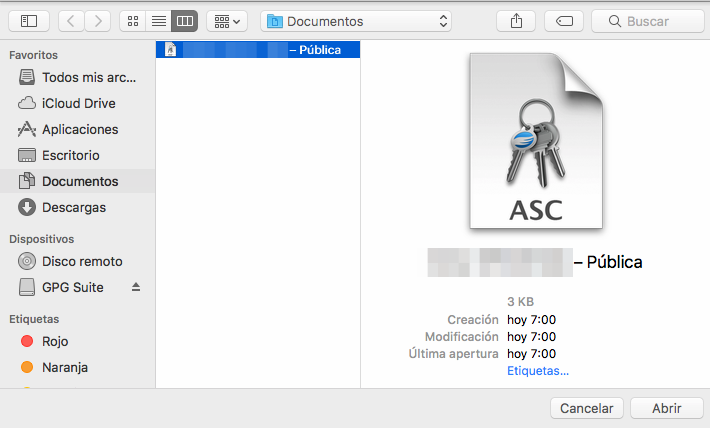
Exportar un par de claves
Para exportar un par de claves, desde el menú de GPG Suite seleccionamos la opción ‘Exportar‘
Ahora, seleccionamos el nombre del archivo que va a contener las claves y dónde queremos guardarlo. Finalmente podemos escoger si queremos exportar también la clave privada. Si queremos poder descifrar mensajes en otros dispositivos vamos a necesitar poseer la clave privada por lo tanto es recomendable exportarla también.
Buscar la clave pública en un servidor de claves
Para que otras personas puedan enviarnos emails cifrados es necesario que posean nuestra clave pública. Para ello, la mejor manera es publicarla en un servidor de claves. Si queremos buscar la clave de alguien, podemos hacerlo haciendo clic en ‘Buscar clave‘.
Introducimos el email de la persona que queremos buscar p.ej victor@ejemplo.com y hacemos clic en ‘Buscar’
Si existen claves asociadas al email, se nos mostrarán en pantalla:
Si queremos obtener la clave pública que hemos encontrado, basta con seleccionarla y hacer clic en ‘Descargar clave‘.
Finalmente se mostrará un mensaje informando de la descarga exitosa y podremos comprobar que la clave que acabamos de importar del servidor de claves se encuentra en el menú principal de GPG Suite.
Enviar un email cifrado y firmado
Para enviar un email cifrado, debemos poseer un par de claves. En Mail, vamos a escribir un nuevo email. Una vez dentro, nos fijamos que aparece, abajo a la derecha dos símbolos. Un candado y una especie de tick.
- El candado: El candado hace referencia al cifrado del email. Si está abierto quiere decir que el email NO se está cifrando. Si hacemos clic sobre él, veremos que se cierra y se marca en azul, ahora el email va a ser cifrado.
- El tick: El tick indica si el email va a ser firmado o no. La firma es una forma de que el receptor identifique al individuo que ha enviado el mensaje validando así su contenido y teniendo la certeza de que la identidad del sujeto que ha enviado el email no ha sido suplantada.
Enviar un email firmado
Para enviar un email firmado únicamente, basta con seguir los pasos mencionados anteriormente y no seleccionar en candado, únicamente el tick. Cuando recibimos un email firmado, nos aparece información acerca del usuario que ha enviado el email y así podemos comprobar que és quien dice ser. Normalmente, la firma de un email se representa con una bandera verde.
Descifrar un email cifrado
El proceso de descifrar un email está completamente automatizado. Eventualmente, para descifrar un email, se le pedirá la contraseña asociada al par de claves que puso al generarlas para tener la certeza de que és usted quien utiliza la computadora.
Interoperabilidad
GPG Suite para Apple Mail es interoperable con Thunderbird (Enigmail), Mailvelope con Gmail y Protonmail entre otros.